Stai visualizzando la documentazione di Apigee Edge.
Vai alla sezione
Documentazione di Apigee X. Informazioni
Sintomo
L'applicazione client riceve un codice di stato HTTP 502 Bad Gateway con l'errore
codice protocol.http.ResponseWithBody come risposta per le chiamate API.
Messaggio di errore
L'applicazione client riceve il seguente codice di risposta:
HTTP/1.1 502 Bad Gateway
Potresti anche visualizzare uno dei seguenti messaggi di errore:
{
"fault":{
"faultstring":"Received 204 Response with message body",
"detail":{
"errorcode":"protocol.http.ResponseWithBody"
}
}
}{
"fault":{
"faultstring":"Received 205 Response with message body",
"detail":{
"errorcode":"protocol.http.ResponseWithBody"
}
}
}Possibili cause
Questo errore si verifica se la risposta HTTP dal server di backend ad Apigee Edge
204 No Content o 205 Reset Content ma contiene la risposta
body e/o una o più delle seguenti intestazioni:
Content-LengthContent-EncodingTransfer-Encoding
In base alle specifiche
RFC 7231, sezione 6.3.5: 204 Nessun contenuto e
.
RFC 7231, sezione 6.3.6: 205 Reset Content, si prevede che nessun contenuto aggiuntivo
Deve essere inviato dal server di origine come parte del corpo del payload della risposta con il codice di stato 204 No
Content o 205 Reset Content. Le intestazioni della risposta
come Content-Length, Content-Encoding o
Transfer-Encoding indicano la dimensione, il tipo o il formato del payload di risposta.
Pertanto, Apigee Edge restituisce un codice di stato 502 Bad Gateway con
il codice di errore protocol.http.ResponseWithBody al client nel seguente
circostanze:
| Codice di stato dal server di backend | ||
|---|---|---|
| La risposta dal server di backend contiene | 204 Nessun contenuto | 205 Ripristino dei contenuti |
| Corpo della risposta | ERRORE | ERRORE |
Intestazione (impostato su un valore diverso da zero) |
ERRORE | ERRORE |
(impostato su supportata in Apigee Edge) |
ERRORE | NESSUN ERRORE |
Transfer-Encoding |
ERRORE | ERRORE |
Ecco le possibili cause di questo errore:
| Causa | Descrizione | Le istruzioni di risoluzione dei problemi applicabili a |
|---|---|---|
| Corpo della risposta o intestazioni con risposta 204 dal server di backend | Il server di backend invia un messaggio 204 No Content o 205 Reset Content
risposta con un corpo della risposta e/o una o più intestazioni Content-Type,
Content-Encoding o Transfer-Encoding. |
Utenti perimetrali di cloud pubblici e privati |
Passaggi diagnostici comuni
Utilizza uno dei seguenti strumenti/tecniche per diagnosticare questo errore:
Monitoraggio delle API
Per diagnosticare l'errore utilizzando API Monitoring:
- Accedi alla UI di Apigee Edge come utente con ruolo appropriato.
Passa all'organizzazione in cui vuoi esaminare il problema.
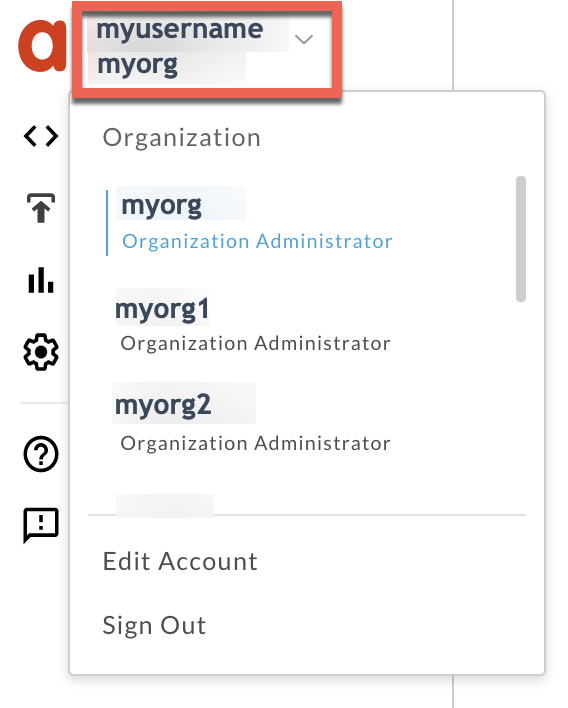
- Vai al menu Analizza > Monitoraggio delle API > Esamina.
- Seleziona il periodo di tempo specifico in cui hai osservato gli errori.
- Traccia il codice di errore in base all'ora.
Seleziona una cella con il codice di errore
protocol.http.ResponseWithBodycome mostrato di seguito:( visualizza immagine ingrandita)
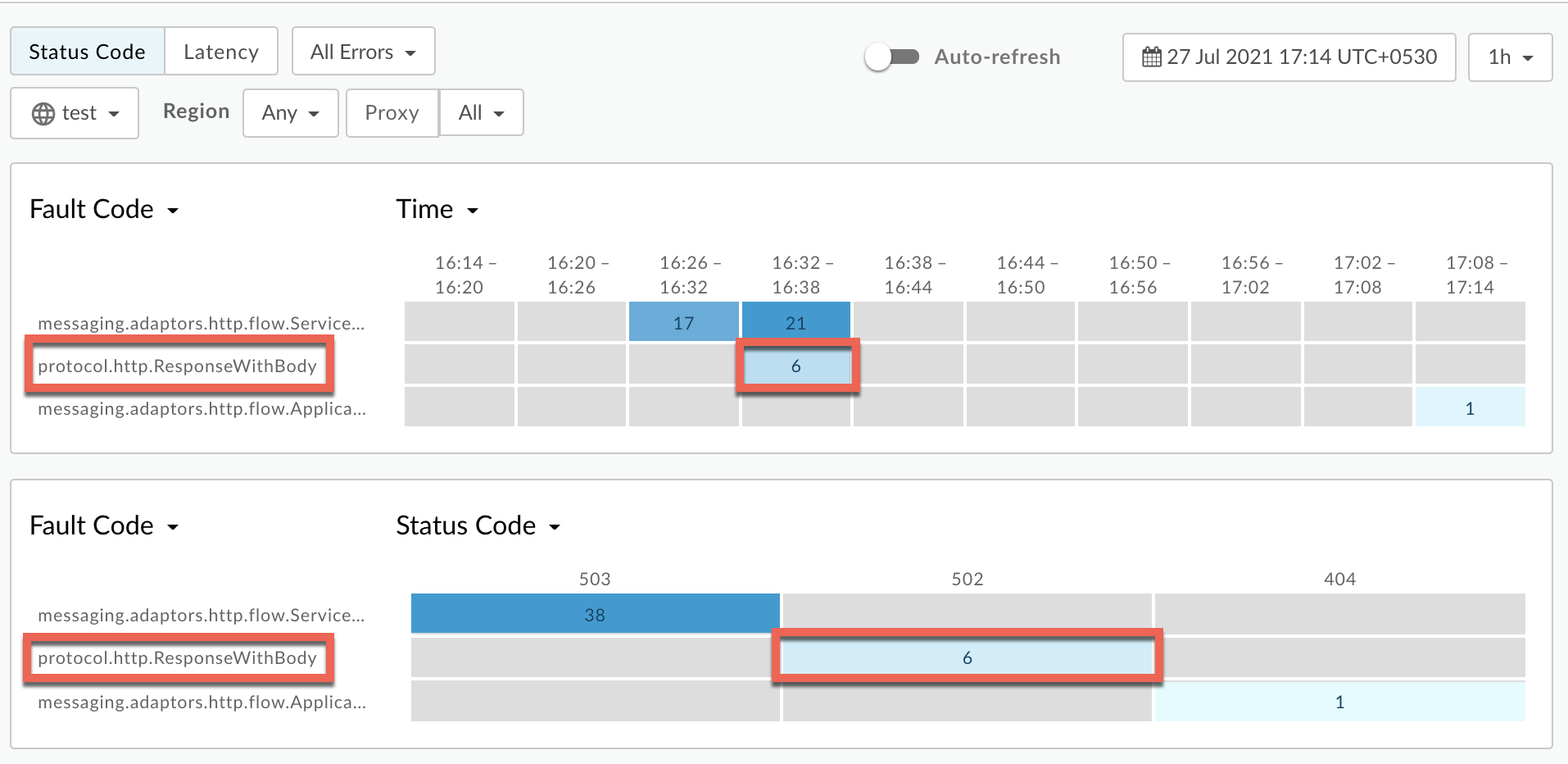
Verranno visualizzate le informazioni sul codice di errore
protocol.http.ResponseWithBodycome mostrato di seguito:( visualizza immagine ingrandita)
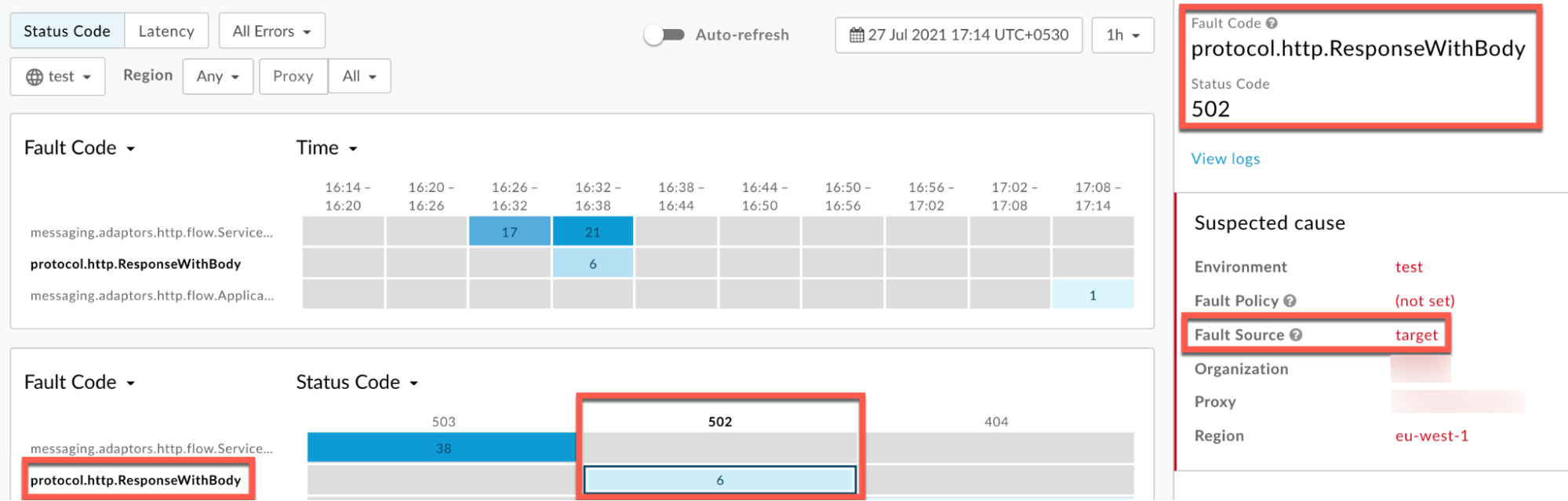
Fai clic su Visualizza log ed espandi la riga della richiesta non riuscita.
( visualizza immagine ingrandita)
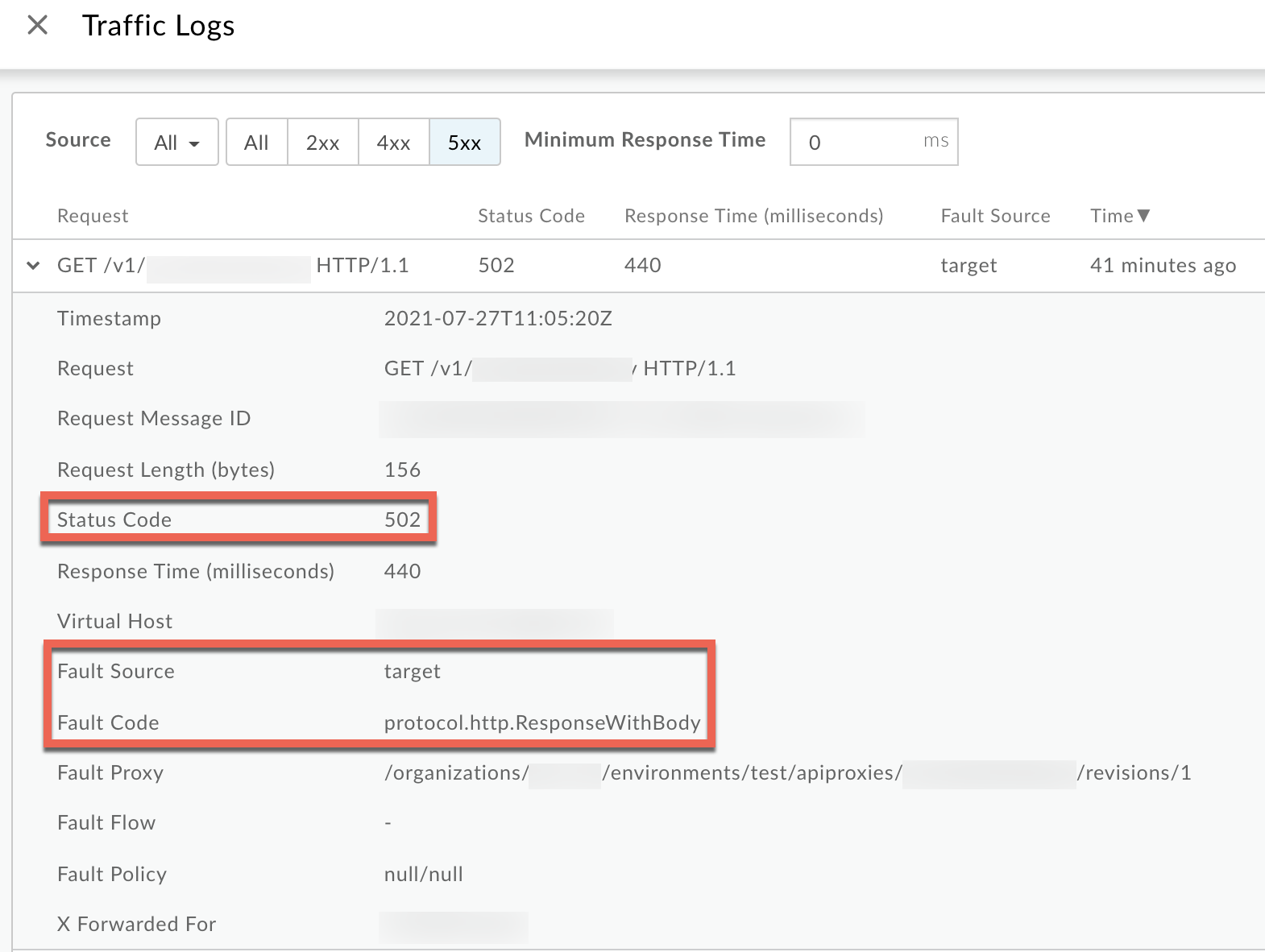
- Nella finestra Log, tieni presente i seguenti dettagli:
- .
- Codice di stato:
502 - Origine errore:
target - Codice di errore:
protocol.http.ResponseWithBody.
- Codice di stato:
- Se Origine di errore presenta il valore
targete l'errore Code ha il valoreprotocol.http.ResponseWithBody, indica che l'errore si è verificato perché il server di backend ha inviato un Codice di stato204 No Contento205 Reset Contentcon il corpo della risposta e/o una delle intestazioni menzionate nel Sezione Possibili cause.
Strumento Trace
Per diagnosticare l'errore utilizzando lo strumento Trace:
- Attiva la sessione di traccia
e:
- .
- Attendi che si verifichi l'errore
502 Bad Gateway. o - Se riesci a riprodurre il problema, effettua la chiamata API e riproduci l'errore
502 Bad Gateway.
- Attendi che si verifichi l'errore
Assicurati che l'opzione Mostra tutte le informazioni di Flow sia attivata:
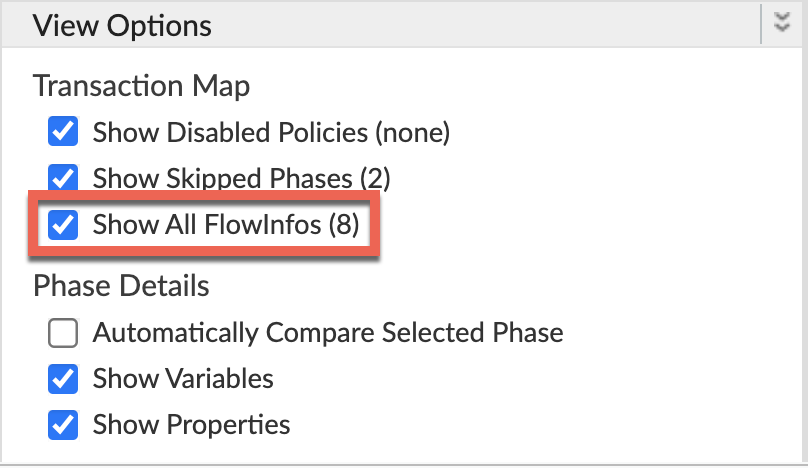
- Seleziona una delle richieste non riuscite ed esamina la traccia.
- Navigare attraverso le diverse fasi della traccia e individuare il punto in cui si è verificato l'errore si è verificato un errore.
In genere l'errore è visualizzato in
flowinfoErrore Dopo la fase Richiesta inviata al server di destinazione, come illustrato di seguito:Scenario 1
Scenario 1: il server di backend risponde con il codice di stato
204 No Contentcontenente il corpo della risposta e/o una delle intestazioni elencate Possibili cause.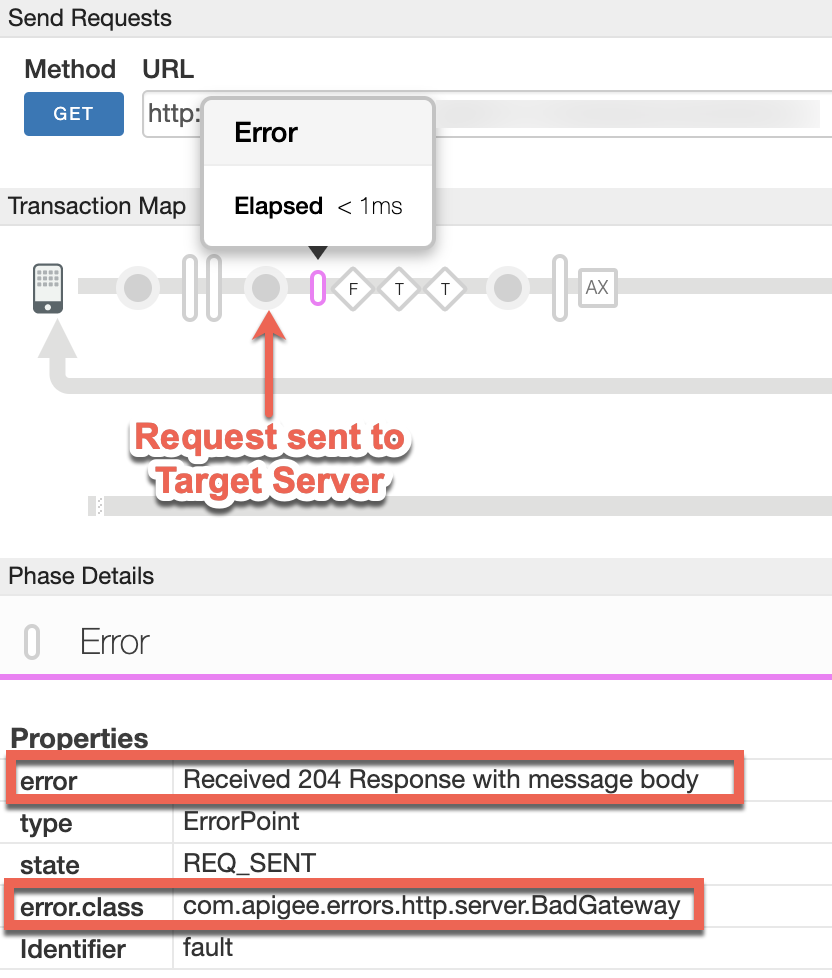
Prendi nota dei seguenti valori della traccia:
- errore:
Received 204 Response with message body - error.class:
com.apigee.rest.framework.BadGateway
Scenario 2
Scenario 2: il server di backend risponde con un codice di stato
204 No Contentcontenente il corpo della risposta e/o uno dei elencate in Possibili cause.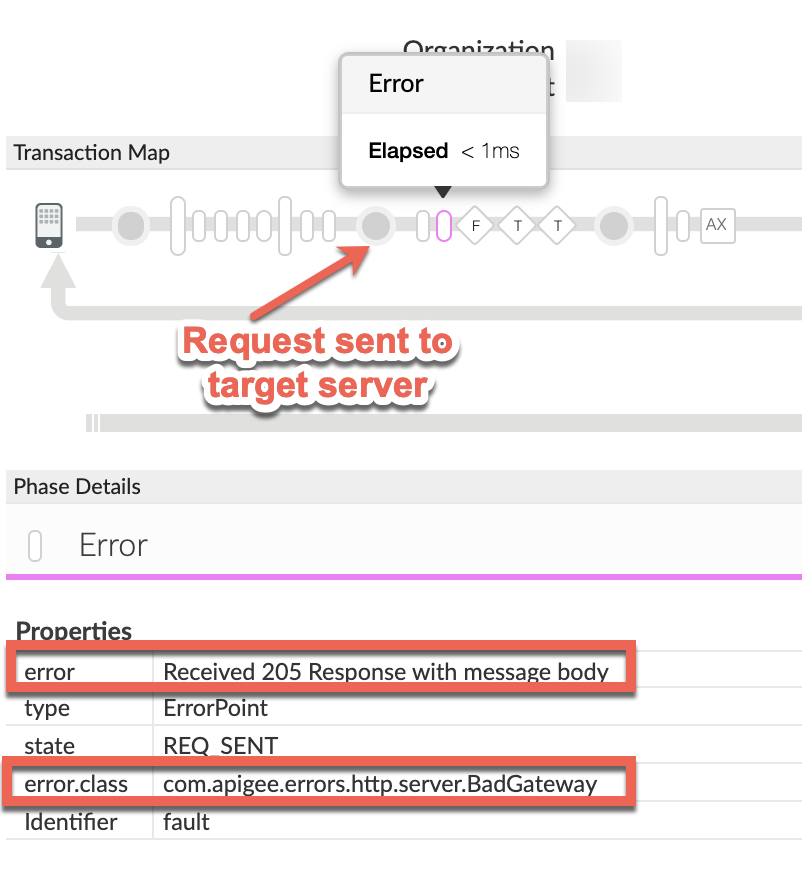
Prendi nota dei seguenti valori della traccia:
- errore:
Received 205 Response with message body - error.class:
com.apigee.rest.framework.BadGateway
- errore:
- Vai alla fase AX (Analytics Data Recorded) nella traccia. e fai clic su questa opzione.
Scorri verso il basso fino alla sezione Dettagli fase, Intestazioni degli errori e determinare i valori di X-Apigee-fault-code e X-Apigee-fault-source come mostrato di seguito:
( visualizza immagine ingrandita)
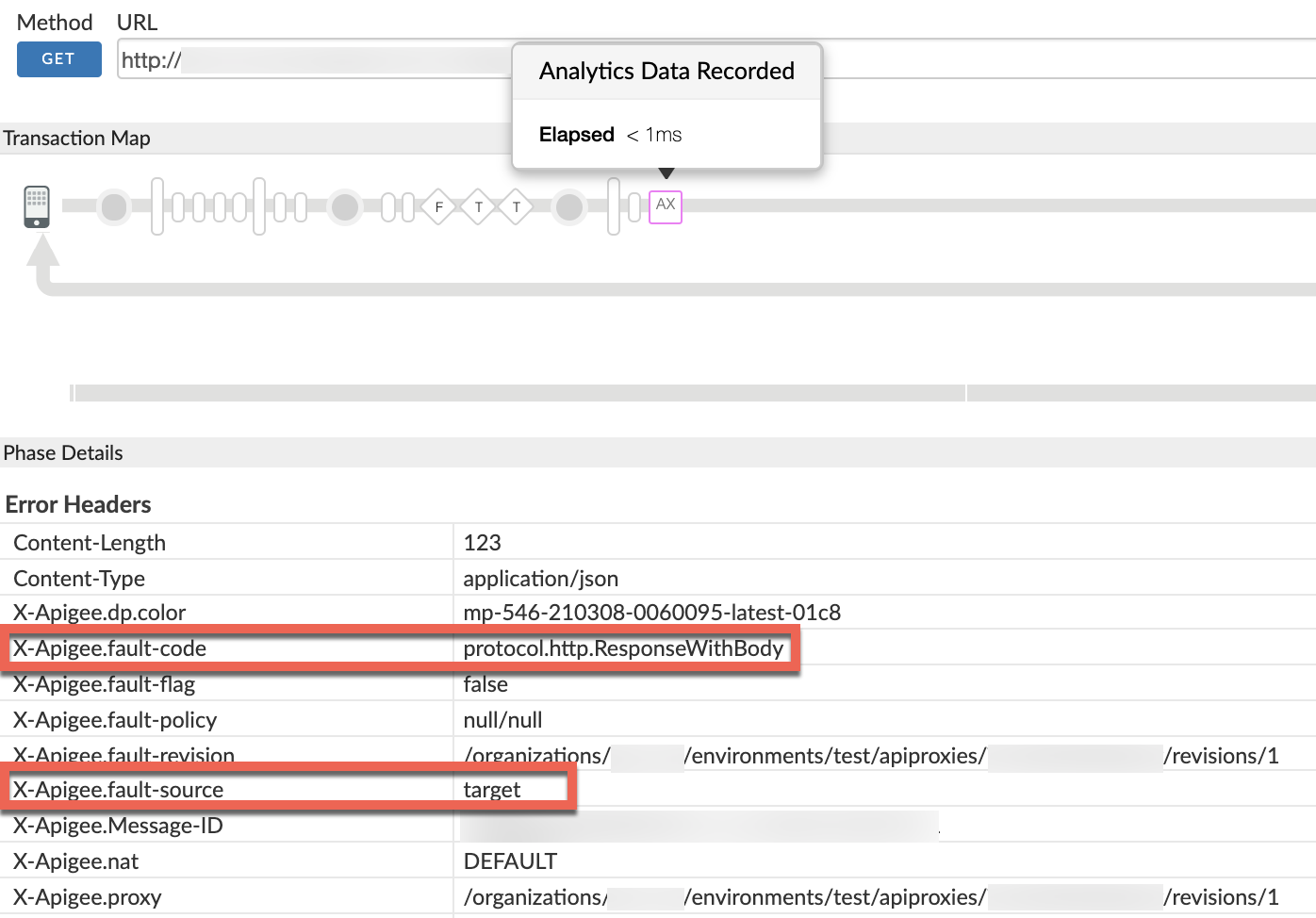
- Tieni presente che i valori di X-Apigee-fault-code e X-Apigee-fault-source.
are protocol.http.ResponseWithBodyetargetrispettivamente. Indica che l'errore si è verificato perché il server di backend ha inviato un Codice di stato204 No Contento205 Reset Contentcon corpo della risposta e/o una delle intestazioni menzionate in Possibili cause.Errore Valore X-Apigee-fault-code protocol.http.ResponseWithBodyX-Apigee-fault-source target
NGINX
Per diagnosticare l'errore utilizzando i log di accesso NGINX:
- Se sei un utente Private Cloud, puoi utilizzare i log di accesso NGINX per
per determinare le informazioni chiave su HTTP
502 Bad Gateway. Controlla i log di accesso NGINX:
/opt/apigee/var/log/edge-router/nginx/ORG~ENV.PORT#_access_logDove: ORG, ENV e PORT# sono sostituiti con valori effettivi.
- Cerca per vedere se ci sono errori
502con codice di erroreprotocol.http.ResponseWithBodyper un periodo di tempo specifico (se il problema si è verificato in passato) o se ci sono ancora richieste che non vanno a buon fine502. Se riscontri errori
502con il X-Apigee-fault-code corrispondente al valore diprotocol.http.ResponseWithBody, quindi determina il valore della X-Apigee-fault-source.Esempio di errore 502 nel log di accesso NGINX:

La voce di esempio riportata sopra del log di accesso NGINX ha i seguenti valori per X- Codice di errore Apigee e origine-fault-X-Apigee:
Intestazioni della risposta Valore X-Apigee-fault-code protocol.http.ResponseWithBodyX-Apigee-fault-source target- Tieni presente che i valori di X-Apigee-fault-code e X-Apigee-fault-source.
sono rispettivamente
protocol.http.ResponseWithBodyetarget. Indica che l'errore si è verificato perché il server di backend ha inviato un Codice di stato204 No Contento205 Reset Contentcon corpo della risposta e/o una delle intestazioni menzionate in Possibili cause.
Causa: corpo della risposta o intestazioni con risposta 204 dal server di backend
Diagnosi
- Determinare il codice di errore e l'origine errore per l'errore osservato utilizzando l'API Log di accesso di Monitoring, dello strumento Trace o di NGINX, come spiegato in Passaggi comuni per la diagnosi.
- Se il codice di errore è
protocol.http.ResponseWithBodye Origine errore ha il valoretarget, questo indica che il backend server ha risposto con stato204 No Contento205 Reset Contentcodice con il corpo della risposta e/o una delle intestazioni menzionate Possibili cause. Per verificare se il server di backend ha effettivamente inviato un corpo del payload della risposta e/o uno o più intestazioni menzionate in Possibili cause, puoi segui questi passaggi:
Se sei un utente del cloud pubblico e puoi inviare la stessa richiesta API alla server di backend direttamente da uno qualsiasi dei tuoi sistemi.
- Se sei un utente del Private Cloud, puoi effettuare la stessa richiesta API alla di backend direttamente da uno dei processori di messaggi associati all'interfaccia dell'organizzazione e dell'ambiente in cui si osserva l'errore.
Esamina la risposta ricevuta dal server di backend e verifica che contenga un corpo del payload della risposta e/o una o più delle intestazioni sopra menzionate. Se sì, allora la causa di questo errore.
Esempio 1
Esempio 1: risposta 204 del server di backend con intestazione Content-Encoding
curl -v "https://BACKEND_SERVER_HOST_NAME/PATH" -H "HEADER: VALUE" -X HTTP_REQUEST_METHOD
… < HTTP/1.1 204 No Content
< Content-Encoding: gzip< Date: Tue, 31 Jul 2021 21:41:13 GMT < Connection: keep-aliveIn questo esempio, il server di backend ha risposto con Codice di stato di
204 No ContenteContent-Encoding: gzipEsempio 2
Esempio 2: risposta 204 del server di backend con intestazione Content-Length
curl -v "https://BACKEND_SERVER_HOST_NAME/PATH" -H "HEADER: VALUE" -X HTTP_REQUEST_METHOD
… < HTTP/1.1 204 No Content
< Content-Length: 48< Date: Tue, 31 Jul 2021 21:41:13 GMT < Connection: keep-aliveIn questo esempio, il server di backend ha risposto con Codice di stato di
204 No ContenteContent-Length: 48Esempio 3
Esempio 3: risposta 205 del server di backend con corpo della risposta
curl -v "https://BACKEND_SERVER_HOST_NAME/PATH" -H "HEADER: VALUE" -X HTTP_REQUEST_METHOD
… < HTTP/1.1 205 Reset Content < Date: Sat, 31 Jul 2021 17:14:09 GMT < Content-Length: 12 < Content-Type: text/plain; charset=utf-8 < * Connection #0 to host X.X.X.X left intact
This is a sample ResponseIn questo esempio, il server di backend ha risposto con Codice di stato
205 Reset Contentcon corpo della rispostaThis is a sample Response.- In tutti gli esempi precedenti, il server di backend ha inviato
204 No Contento Codice di stato205 Reset Contentcon il corpo della risposta e/o una delle intestazioni menzionato in Possibili cause. - Di conseguenza, Apigee Edge ha inviato un codice di stato
502 Bad Gatewaycon codice di erroreprotocol.http.ResponseWithBody.
Risoluzione
Assicurati che il server di backend rispetti sempre la specifica
RFC 7231, sezione 6.3.6: 205 Reimposta contenuti, quando invii 204 No Content
o 205 Reset Content ad Apigee Edge. Vale a dire che il server di backend
NON DEVE inviare quanto segue come parte di un 204 No Content o
Risposta 205 Reset Content:
- Corpo payload risposta
- E una qualsiasi delle seguenti intestazioni:
Content-LengthContent-EncodingTransfer-Encoding
Specifica
Apigee Edge risponde con il codice di stato 502 Bad Gateway e il codice di errore
protocol.http.ResponseWithBody se il server di backend invia un
Risposta 204 No Content o 205 Reset Content ma
non rispetta le seguenti specifiche RFC:
| Specifica |
|---|
| RFC 7231, sezione 6.3.5: 204 Nessun contenuto |
| RFC 7231, sezione 6.3.6: 205 Reimposta contenuti |
Punti chiave da tenere presente
La soluzione consigliata è quella di correggere il server di backend per inviare 204 No Content
e 205 Reset Content senza corpo della risposta e uno qualsiasi dei
- Content-Length, Content-Encoding e
Transfer-Encoding e rispettare le specifiche
RFC 7231, sezione 6.3.5: 204 Nessun contenuto e
RFC 7231, sezione 6.3.6: 205 Reset Content.
Se hai ancora bisogno di aiuto dall'assistenza Apigee, vai a Devi raccogliere dati diagnostici.
Raccogliere dati diagnostici
Raccogli le seguenti informazioni diagnostiche e contatta l'assistenza Apigee Edge:
Se sei un utente del cloud pubblico, fornisci le seguenti informazioni:
- Nome organizzazione
- Nome ambiente
- Nome proxy API
- Completa il comando
curlutilizzato per riprodurre l'errore502 - File di traccia per le richieste API
Se sei un utente di Private Cloud, fornisci le seguenti informazioni:
- Messaggio di errore completo osservato per le richieste non riuscite
- Nome ambiente
- Bundle proxy API
- File di traccia per le richieste API
Log di accesso NGINX
/opt/apigee/var/log/edge-router/nginx/ORG~ENV.PORT#_access_logDove: ORG, ENV e PORT# vengono sostituiti con valori effettivi.
- Log di sistema del processore di messaggi
/opt/apigee/var/log/edge-message-processor/logs/system.log

